|
DREAMS   
Meta ci ha lasciati il 7 novembre 2013 e il suo sito non è più in linea.
qui puoi trovare qualche risposta ai tuoi dubbi. Se l'argomento che ti interessa non è presente, ti prego di segnalarmelo. Questo tutorial è una creazione ©Meetjesplekje e non può essere copiato su altri siti nè essere offerto per il download. Lo stesso vale per la mia traduzione. Il materiale viene da vari gruppi di condivisione. Il copyright appartiene ai rispettivi autori. Grazie ai creatori dei tubes che mettono a disposizione il loro lavoro in vari gruppi di condivisione. Per tradurre questo tutorial ho usato CorelX, ma può essere realizzato anche con le altre versioni di PSP. Dalla versione X4, il comando Immagine>Rifletti è stato sostituito con Immagine>Capovolgi in orizzontale, e il comando Immagine>Capovolgi con Immagine>Capovolgi in verticale. Nelle versioni X5 e X6, le funzioni sono state migliorate rendendo disponibile il menu Oggetti. Vedi la scheda sull'argomento qui  Traduzione francese qui Traduzione francese qui Le vostre versioni qui Le vostre versioni quiOccorrente: Materiale qui Per i tubes grazie Mtm e Annie. (in questa pagina trovi i links ai siti dei creatori di tubes) Filtri: consulta, se necessario, la mia sezione filtri qui Filters Unlimited 2.0 qui Graphics Plus - Cross Shadow qui I filtri Graphics Plus si possono usare da soli o importati in Filters Unlimited (come fare vedi qui) Se un filtro fornito appare con questa icona  Se stai usando altri colori puoi sperimentare le modalità di miscelatura e le opacità più adatte ai tuoi colori. Nelle ultime versioni di PSP non c'è il gradiente di primo piano/sfondo (Corel_06_029) Puoi usare i gradienti delle versioni precedenti. Trovi qui i gradienti Corel X. Apri i font e minimizzali. Li troverai nella lista dei font disponibili quando ti serviranno. Con i nuovi sistemi operativi questo non è più possibile. Per usare un font, occorre copiarlo nella cartella Font di Windows. Metti le selezioni nella cartella Selezioni. Metti le maschere nella cartella Maschere. 1. Apri una nuova immagine trasparente 800 x 650 pixels. 2. Imposta il colore di primo piano con a29992. e il colore di sfondo con #d2c9c5. 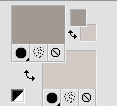 Passa il colore di primo piano a Gradiente di primo piano/sfondo, stile Lineare. 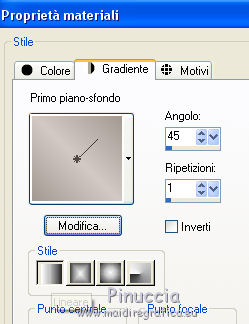 3. Riempi  l'immagine trasparente con il gradiente. l'immagine trasparente con il gradiente.Passa il colore di primo piano a Colore. 4 Livelli>Nuovo livello raster. Riempi  il livello con il colore di primo piano. il livello con il colore di primo piano.Livelli>Carica/Salva maschera>Carica maschera da disco. Cerca e carica la maschera 1 Way Mask 6.  Livelli>Unisci>Unisci gruppo. 5. Livelli>Carica/Salva maschera>Carica maschera da disco. Cerca e carica la maschera 20-20  Livelli>Unisci>Unisci gruppo. 6. Livelli>Nuovo livello raster. Selezione>Seleziona tutto. 7. Apri il misted tube NS_157_0809 e vai a Modifica>Copia. Torna al tuo lavoro e vai a Modifica>Incolla nella selezione. Selezione>Deseleziona. Sposta  il tube un po' più a sinistra. il tube un po' più a sinistra. Livelli>Duplica. Immagine>Ridimensiona, all'80%, tutti i livelli non selezionato. Immagine>Rifletti. Il tube è al suo posto  8. Livelli>Nuovo livello raster. Selezione>Carica/Salva selezione>Carica selezione da disco. Cerca e carica la selezione Meet Dreams 1. 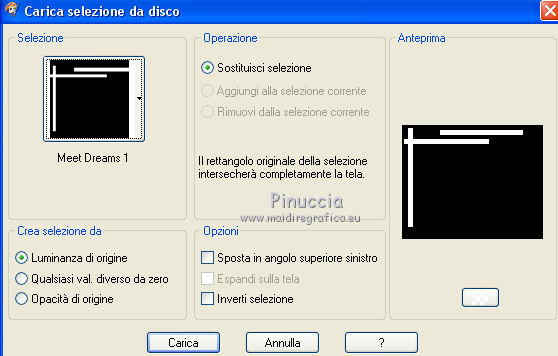 Riempi  il livello con il colore di primo piano. il livello con il colore di primo piano.Selezione>Modifica>Contrai - 2 pixels. 9. Passa il colore di primo piano a Gradiente, e porta le ripetizioni a 3. 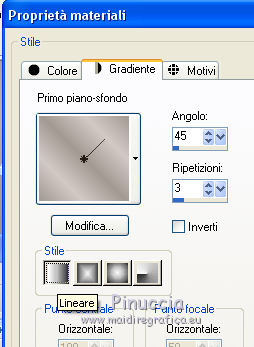 Riempi  la selezione con il gradiente. la selezione con il gradiente.Selezione>Deseleziona. Effetti>Effetti 3D>Sfalsa ombra, colore #4e4644.  10. Livelli>Nuovo livello raster. Selezione>Carica/Salva selezione>Carica selezione da disco. Cerca e carica la selezione Meet Dreams 2. 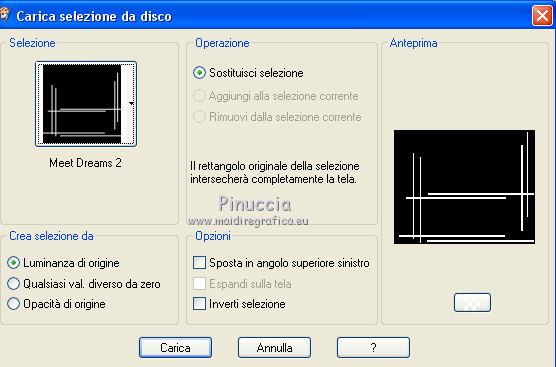 Passa il colore di primo piano a Colore. Riempi  la selezione con il colore di primo piano. la selezione con il colore di primo piano.Selezione>Modifica>Contrai - 2 pixels. 11.Livelli>Nuovo livello raster. Riporta il colore di primo piano a Gradiente. Riempi  la selezione con il gradiente. la selezione con il gradiente.Selezione>Deseleziona. Livelli>Unisci>Unisci giù. 12. Effetti>Effetti 3D>Sfalsa ombra, con i settaggi precedenti. 13. Livelli>Nuovo livello raster. Selezione>Carica/Salva selezione>Carica selezione da disco. Cerca e carica la selezione Meet Dreams 3. 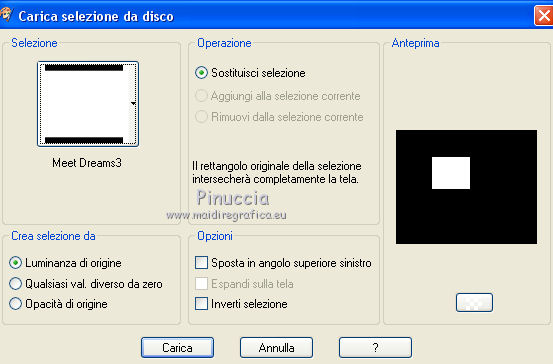 Passa il colore di primo piano a Colore. Riempi  la selezione con il colore di primo piano. la selezione con il colore di primo piano.14. Selezione>Modifica>Contrai - 2 pixels. Livelli>Nuovo livello raster. Passa il colore di primo piano a Gradiente. Riempi  la selezione con il gradiente. la selezione con il gradiente.15. Apri il tube Mtm _30 bomen _small-30 april 2008, e vai a Modifica>Copia. Torna al tuo lavoro e vai a Modifica>Incolla come nuovo livello. Immagine>Ridimensiona, all'80%, tutti i livelli non selezionato. Posiziona  correttamente il tube nella selezione. correttamente il tube nella selezione. 16. Selezione>Inverti. Premi sulla tastiera il tasto CANC  Selezione>Deseleziona. Livelli>Unisci>Unisci giù - 2 volte. Effetti>Effetti 3D>Sfalsa ombra, con i settaggi precedenti. 17. Livelli>Duplica. Immagine>Rifletti. Sposta  la cornice un po' più in alto e a destra. la cornice un po' più in alto e a destra. 18. Livelli>Nuovo livello raster. Selezione>Carica/Salva selezione>Carica selezione da disco. Cerca e carica la selezione Meet Dreams 4. 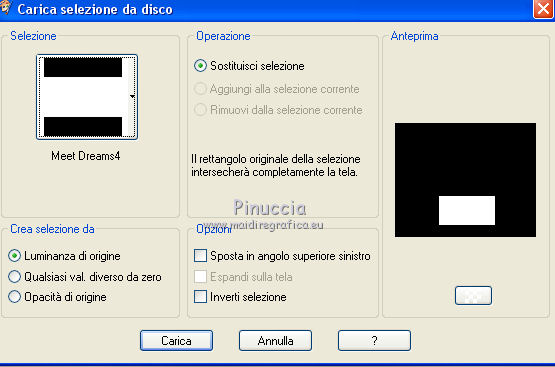 Passa il colore di primo piano a Colore. Riempi  la selezione con il colore di primo piano. la selezione con il colore di primo piano.19. Effetti>Effetti 3D>Sfalsa ombra, con i settaggi precedenti. Selezione>Modifica>Contrai - 2 pixels. Passa il colore di primo piano a Gradiente. Riempi  la selezione con il gradiente. la selezione con il gradiente.20. Apri il tube Mtm _30 bomen _small klein e vai a Modifica>Copia. Torna al tuo lavoro e vai a Modifica>Incolla come nuovo livello. Immagine>Ridimensiona, 2 volte all'80%, tutti i livelli non selezionato. Posiziona  il tube nella selezione. il tube nella selezione.Selezione>Inverti. Premi sulla tastiera il tasto CANC  Selezione>Deseleziona. 21. Effetti>Effetti 3D>Sfalsa ombra, con i settaggi precedenti. 22.Livelli>Duplica. Immagine>Rifletti Se necessario, posiziona  correttamente nel rettangolo. correttamente nel rettangolo. 23.Livelli>Unisci>Unisci giù. 24. Apri il tube AM-Blondy e vai a Modifica>Copia. Torna al tuo lavoro e vai a Modifica>Incolla come nuovo livello. Immagine>Rifletti. Sposta  il tube a destra. il tube a destra.25. Effetti>Effetti 3D>Sfalsa ombra, colore #49423f. 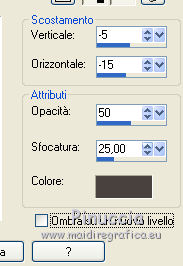 Ripeti l'Effetto Sfalsa ombra, verticale e orizzontale 5/15. 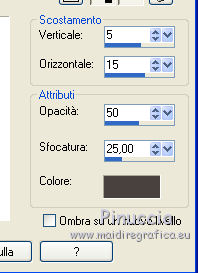 26. Livelli>Unisci>Unisci tutto. 27. Immagine>Aggiungi bordatura, 2 pixels, simmetriche, colore di primo piano. Immagine>Aggiungi bordatura, 30 pixels, simmetriche, colore bianco. Attiva lo strumento Bacchetta magica  tolleranza e sfumature 0, tolleranza e sfumature 0, e clicca nell'ultimo bordo per selezionarlo. 28. Cambia nuovamente i settaggi del gradiente, portando le ripetizioni a 5. 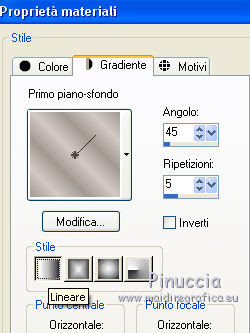 Riempi  la selezione con il gradiente. la selezione con il gradiente.29. Effetti>Plugins>Graphics Plus - Cross Shadow.  Selezione>Deseleziona. 30. Immagine>Aggiungi bordatura, 2 pixels, simmetriche, colore di primo piano. 31. Immagine>Ridimensiona, 750 pixels di larghezza, tutti i livelli selezionato. 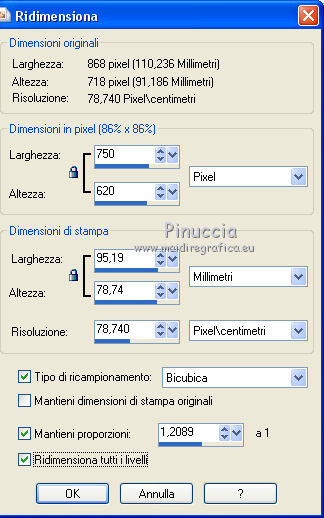 32. Attiva lo strumento Testo  font Bickham Script Two (regola la dimensione in base al testo e alla tua versione di PSP).  Scrivi la lettera D Livelli>Converti in livello raster. 33. Seleziona il font Beatrice, con i settaggi precedenti  Scrivi il resto della parole (reams) Livelli>Converti in livello raster. Posiziona  correttamente i due testi. correttamente i due testi.Livelli>Unisci>Unisci giù. 35. Effetti>Effetti 3D>Sfalsa ombra, colore #49423f.  36. Firma il tuo lavoro su un nuovo livello. Livelli>Unisci>Unisci tutto e salva in formato jpg. Le due versioni di Meta    Se hai problemi o dubbi, o trovi un link non funzionante, o soltanto per dirmi che il tutorial ti è piaciuto, scrivimi. 22 Luglio 2021 |